
软件大小:488.19 MB软件语言:简体中文授权方式:免费软件
更新时间:2020-06-05运行环境:Win ALL
推荐下载 软件大小 版本说明 下载地址
Camtasia Studio 2020软件是美国TechSmith公司出品的屏幕录制及视频编辑软件套装,由于强大且使用简单因而深受用户的喜欢,目前软件已经发布了Camtasia Studio 2020版本,新版本进行了全面升级和优化,比如增加了多个主题,用户现在可以自定义颜色和字体首选项轻松创建保存和应用主题。改进了Camtasia编辑器的性能,其渲染速度提高了50%;还加入了全新的视频功能,包括可定制的前奏,外拍等,是你视频录制和编辑的好帮手,欢迎免费下载体验。
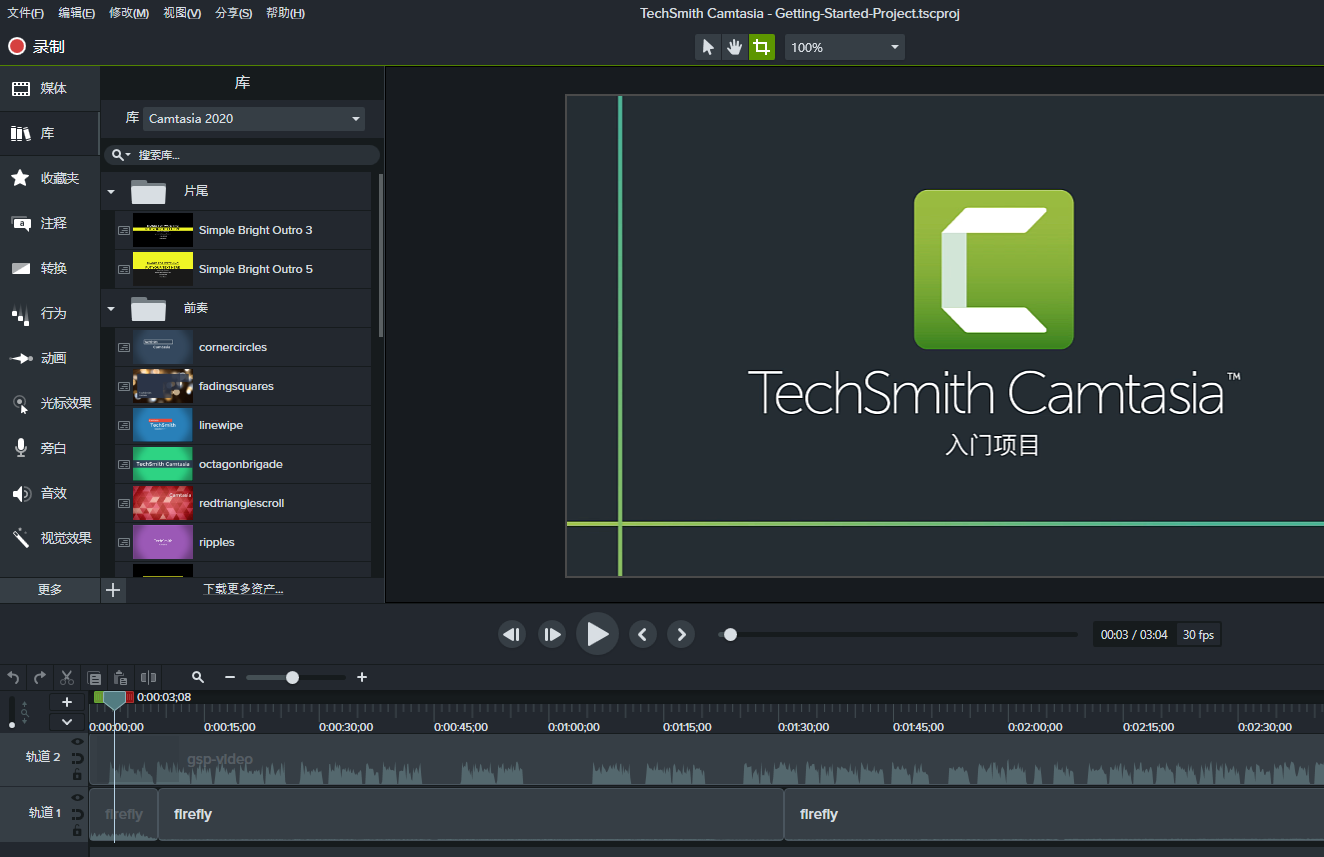
Camtasia Studio 2020软件功能
Camtasia 2020简化了视频创建过程,使您或您的整个团队比以往任何时候都更容易创建吸引人的、有影响力的视频。
视频模板帮助您和您的团队在创建视频时实现新的速度和一致性级别;
收藏夹允许您将所有最常用的工具、批注和效果放在一个位置,以便快速访问和快速编辑;
通过捆绑模板、库,轻松维护所有视频的一致性,将主题、快捷方式、收藏夹和预设文件放在一个文件中,以便在计算机、团队和组织之间共享;
新的、简化的录音机可让您捕获更高的帧速率,并允许录制高达4K分辨率的高质量网络摄像机;
释放你的创造力与轨道哑光,可逆过渡,和其他先进的功能,以获得一个外观,这一切都是你自己的
Camtasia Studio 2020软件优势
1、适合您的智能捕获控件
2、使用Camtasia SmartFocus?以任何尺寸进行水晶般清晰的播放
3、使用TechSmith ExpressShow?轻松,多功能地共享视频
4、精确的编辑和黄油般平滑的屏幕运动
5、专业内容,无需大量的制作时间
6、拥有剪辑区域,在播放的时候可以跳转到帧
7、提供轨道查看,在不同视频帧查看轨道内容
8、显示素材库,有多种渲染视频的素材可以找到
9、camtasia studio提供项目设计功能,在软件设计一个新的视频
10、将您的电脑视频添加到软件编辑,可以设置开头的位置
Camtasia Studio 2020使用介绍
导入媒体
从计算机导入媒体
单击“媒体”选项卡。
单击“+ >导入媒体”。
单击,以选择待导入媒体。按住Ctrl+单击或Cmd+单击,选择多份文件。
单击“打开”。
从移动设备导入媒体
从移动设备向Camtasia发送图像或视频。
选择“文件>连接到移动设备”。
按照“连接移动设备”对话框中的屏幕说明操作。导入媒体显示在媒体箱中。
从Google Drive导入媒体
单击“媒体”选项卡。
单击“ +>从Google Drive导入”。
输入Google电子邮箱名称和和密码。
单击,以选择待导入媒体。按住Ctrl+单击或Cmd+单击,选择多份文件。
单击“导入”。
导入媒体显示在媒体箱中。
管理录制和项目文件
录制文件(TREC)
在Camtasia Recorder中录制后,制作默认文件格式。TREC将音频、屏幕录制、摄像机录制和元数据存储到单个包中。
TREC文件仅可在Camtasia中打开。
项目文件(TSCPROJ、CMPROJ)
用于保存在时间轴上完成的所有编辑,并在媒体箱中引用任何录制和源文件在计算机中的位置的视频项目文件。随时打开TSCPROJ项目文件,以更新、协作或制作待共享视频。
TSCPROJ/CMPROJ文件仅可在Camtasia中打开。
项目尺寸(画布大小)
画布显示最终视频在制作和共享时的外观预览。如果选择更改视频大小,则将画布尺寸设置为计划制作最终视频的相同大小。
更改画布尺寸时,须记住以下几点:画布尺寸必须至少为640×480,确保内容包含目录(TOC)或测验/测量。在开始编辑视频前更改画布或编辑尺寸。在编辑后更改尺寸可能会扭曲已完成工作的外观。
录制语音旁白
录制新音频轨道时,语音旁白播放时间轴上的视频。可粘贴脚本以便在录制期间阅读。
主题
主题是一组应用于视频的预设颜色和字体。在“属性”面板中,快速应用预设颜色和字体,以保持一系列视频的一致性。
时间轴
时间轴显示视频中所有媒体的顺序。使用时间轴集合视频。
标记
使用标记来在视频中添加交互式目录,为观看者创建导航点。见视频目录;标记编辑点,如录制过程中的错误、要剪切的部分等;设置不同的点,将长视频分割成多个视频;录制PowerPoint或Keynote演示文稿时,自动标记时间轴上的每张幻灯片。
录制屏幕和网络摄像头
从桌面捕获清晰的视频和音频。或录制摄像头以为您的视频添加个人风格。
添加效果
Camtasia 为您提供易于定制的预制动画。效果通过拖放功能为您的视频增添专业性和润色效果。
音乐和音频
从我们的免版税音乐和音效库中选择。Camtasia 可让您录制和编辑音频片段,为您的视频提供完美的音频。
标题,注释和标注
通过引人注目的标题,注释,效果等提醒您的视频。
缩放,平移和动画
添加放大,缩小和平移动画到屏幕录制。
创建测验
添加测验和互动,以鼓励和衡量视频中的学习内容。
转变
使用场景和幻灯片之间的过渡来改善视频流。
记录和导入演示文稿
将演示文稿转换为视频。将PowerPoint 幻灯片直接录制或导入 Camtasia。
Camtasia Studio 2020破解教程
1、下载解压安装包,得到以下文件
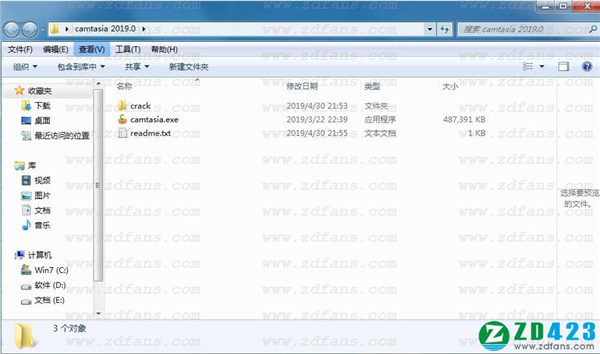
2、然后双击运行软件,默认安装为英文模式
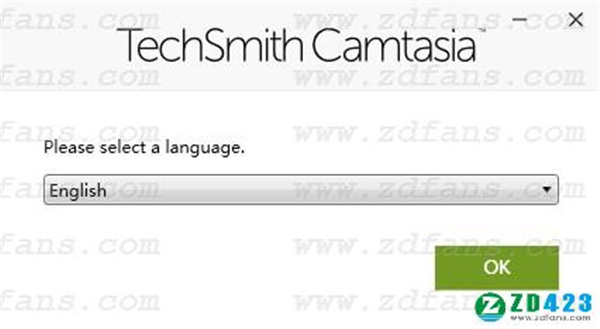
3、然后勾选用户协议
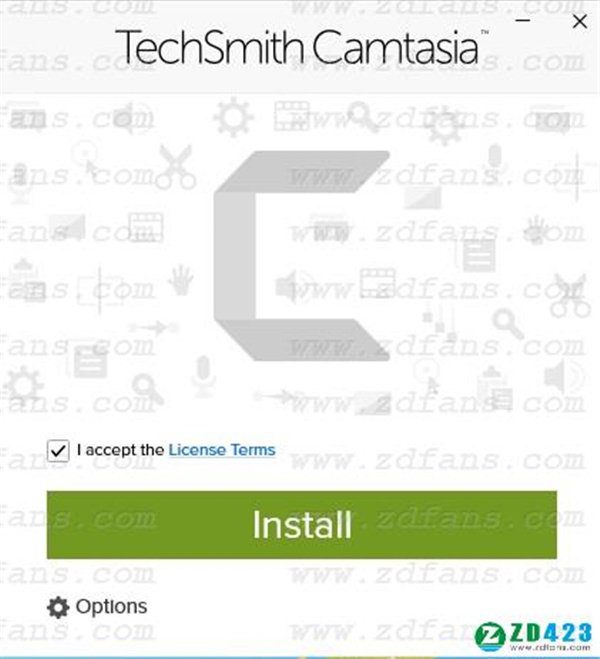
4、假如想要更改安装目录的朋友可以点击optlons
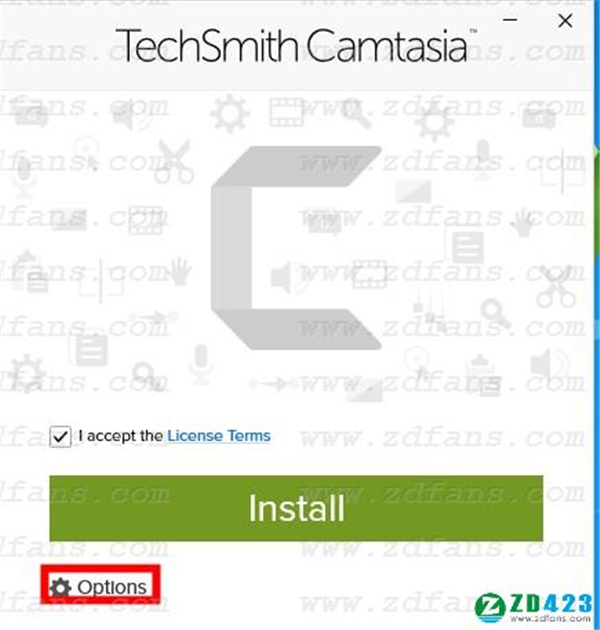
5、然后点击右面的“...”即可更改,设置完点击continue
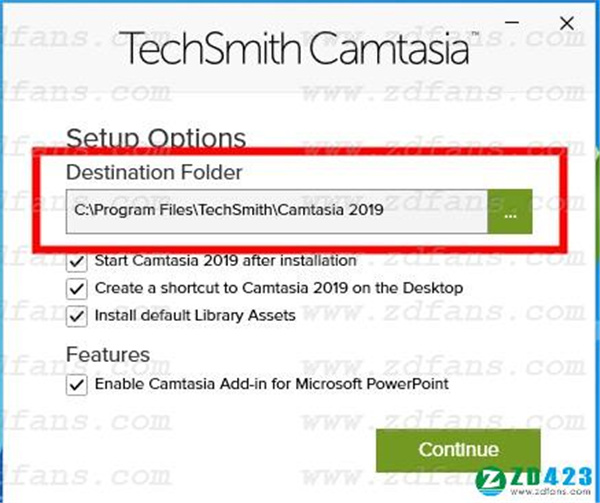
6、然后点击install进行安装即可
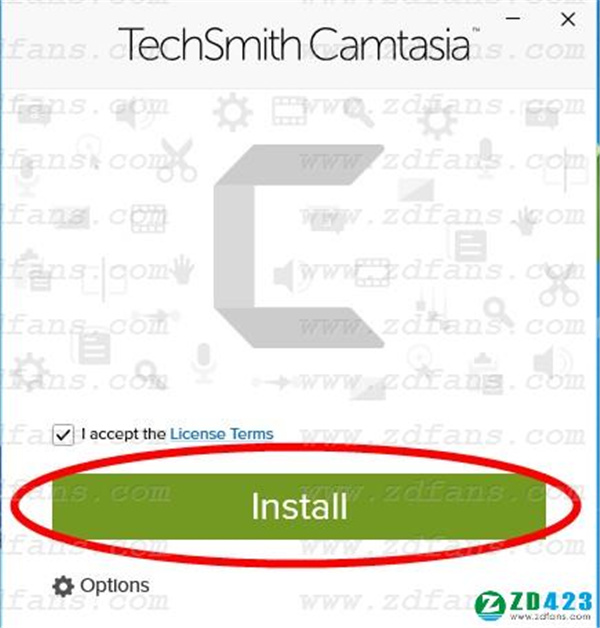
7、安装中,稍等片刻即可
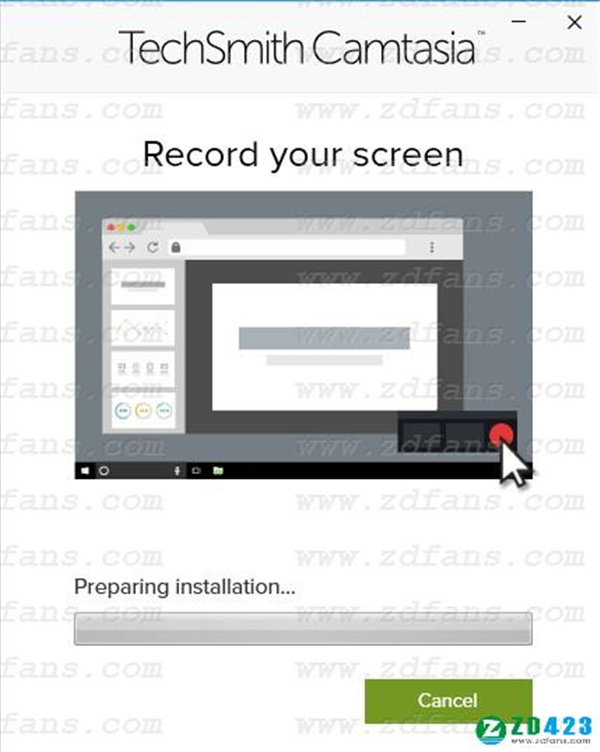
8、安装成功后,将下载好的破解补丁替换到以下目录中,然后点击复制和替换
C:ProgramDataTechSmithCamtasia Studio 19
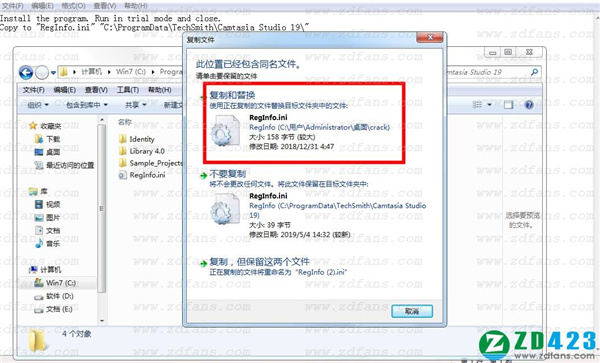
Camtasia Studio 2020更新日志
1、Camtasia现在在登录期间显示单用户许可证密钥
2、在设备管理器中标识为USB视频设备的记录器中选择网络摄像头
3、修复导致导入的MP4响度计算挂起的错误
4、修复了阻止Camtasia为Mac导出的错误